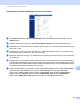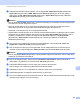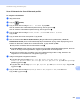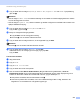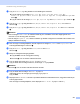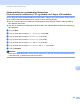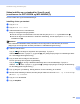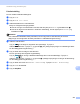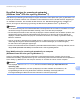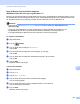Software User's Guide
Table Of Contents
- Softwarebrugsanvisning
- Relevante modeller
- Definition af noter
- Kompilerings- og publikationsbekendtgørelse
- VIGTIG OPLYSNING
- Indholdsfortegnelse
- Afsnit I: Maskinens betjeningstaster
- Afsnit II: Windows®
- 2 Udskrivning
- Brug af Brother printerdriveren
- Udskrivning af et dokument
- Duplexudskrivning (2-sidet)
- Samtidig scanning, udskrivning og faxafsendelse
- Printerdriverindstillinger
- Adgang til printerdriverindstillingerne
- Fanen Grundlæggende
- Fanen Avanceret
- Fanen Udskriv profiler
- Support
- Fanen Tilbehør
- Fanen porte
- Funktioner i BR-Script3-printerdriveren (PostScript® 3™ -sprogemulering)
- Status Monitor
- 3 Scanning
- Scanning af et dokument ved hjælp af TWAIN-driveren
- Scanning af et dokument vha. WIA-driveren
- Scanning af et dokument med WIA-driveren (Windows Photo Gallery og Windows Fax and Scan)
- Brug af Nuance™ PaperPort™ 12SE
- 4 ControlCenter4
- Oversigt
- Brug af ControlCenter4 i Start-tilstand
- Fanen Scan
- Fanen PC-FAX (for MFC-modeller)
- Fanen Enhedsindstillinger
- Fanen Support
- Brug af ControlCenter4 i Avanceret-tilstand
- Fanen Scan
- Fanen PC-Kopi
- Fanen PC-FAX (for MFC-modeller)
- Fanen Enhedsindstillinger
- Fanen Support
- Fanen Tilpasset
- Kommandooversigt til scanningsfunktion
- Ændring af indstillingerne til Scan-tasten for Scan til pc-menu
- 5 Fjernindstilling (for MFC-modeller)
- 6 Brother PC-FAX-software (for MFC-modeller)
- 7 Firewall-indstillinger (for netværksbrugere)
- 2 Udskrivning
- Afsnit III: Apple Macintosh
- 8 Udskrivning og faxafsendelse
- 9 Scanning
- 10 ControlCenter2
- 11 Fjernindstilling (for MFC-modeller)
- Afsnit IV: Bruge scannetasten
- 12 Scanning (for brugere af USB-kabel)
- 13 Netværksscanning (netværksbrugere)
- Før brug af netværksscanning
- Brug af scanningstasten på netværket
- Scan til E-mail
- Scan til e-mail (e-mailserver, for DCP-8250DN, MFC-8910DW og MFC-8950DW(T): standard, MFC-8510DN og MFC-8520DN: kan hentes)
- Scan til Billede
- Scan til OCR
- Scan til Fil
- Scan til FTP
- Scan til Netværk (Windows®)
- Sådan indstilles en ny standard for filstørrelsen (Scan til e-mail (e--mailserver), FTP og netværk, for 5-linjers LCD-modeller)
- Sådan indstilles en ny standard for Scan til e-mail (e-mail-server for DCP-8250DN og MFC-8950DW(T))
- Brug Web Services for scanning på netværket (Windows Vista® SP2 eller nyere og Windows® 7)
- Indeks
262
Netværksscanning (netværksbrugere)
13
Brug af Web Services fra Brother-maskinen
(Windows Vista
®
SP2 eller nyere og Windows
®
7) 13
Menuen, der gør det muligt at bruge Web Services til scanning, vises på Brother-maskinens display, hvis du
har installeret driveren til scanning via Web Services. Se uu Netværksbrugsanvisning: Installation af drivere,
der bruges til udskrivning og scanning via Web Services (Windows Vista
®
og Windows
®
7).
Bemærk!
• Hvis displayet viser Hukommelse fuld, skal du formindske indstillingen Papirstørrelse eller
Opløsning (dpi).
• Visse tegn i de meddelelser, der vises på displayet, kan være erstattet med mellemrum, når
sprogindstillingerne til dit OS og din Brother-maskine er forskellige. Se Konfiguration af
scanningsindstillinger til Web Services uu side 263 for at få flere oplysninger.
Til 5-linjers LCD-modeller 13
a Ilæg dokumentet.
b Tryk på (SCAN).
c Tryk på a eller b for at vælge Webtjeneste.
Tryk på OK.
d Tryk på a eller b for at vælge den scanningstype, du vil bruge.
Tryk på OK.
e Tryk på a eller b for at vælge den destinationscomputer, du vil sende til.
Tryk på OK.
f Tryk på Start.
Maskinen starter scanningen.
Touchscreen modeller 13
a Ilæg dokumentet.
b Tryk på Scan.
c Tryk på Web- tjeneste.
d Tryk på a eller b for at få vist den ønskede scanningstype.
Tryk på scanningstypen.
e Tryk på a eller b for at få vist den modtagercomputer, du vil sende til.
Tryk på destinationscomputeren.
f Tryk på Start.
Maskinen starter scanningen.